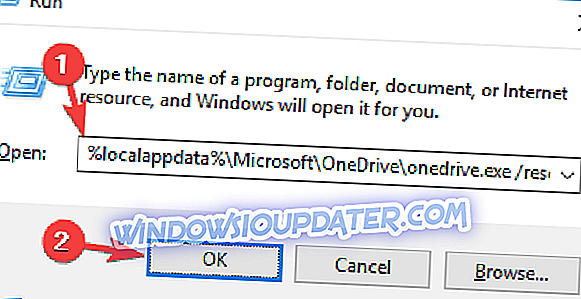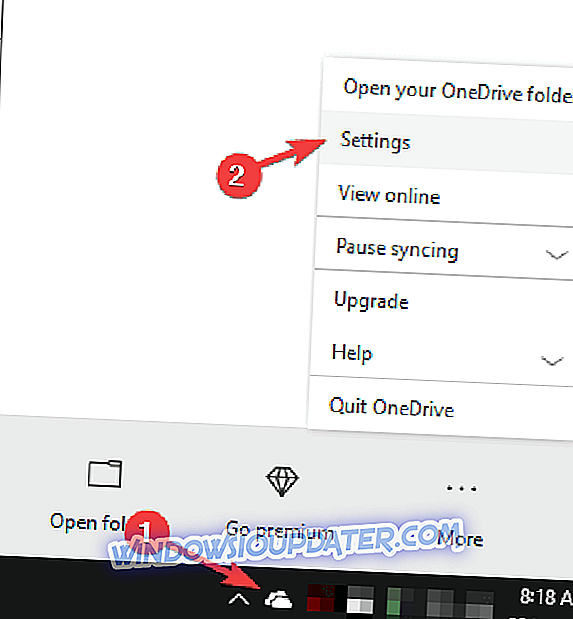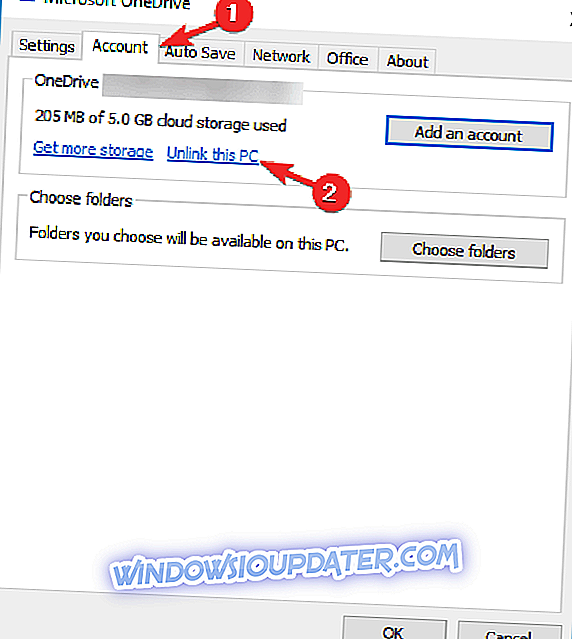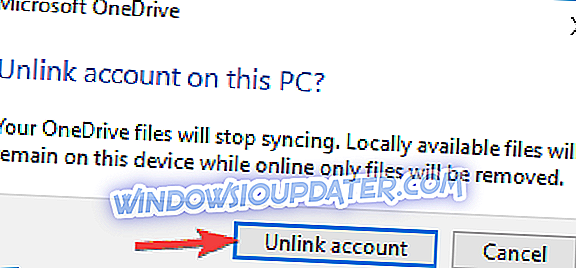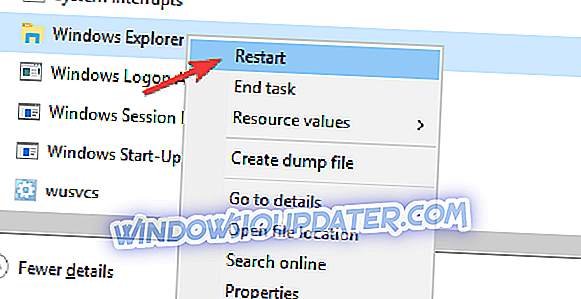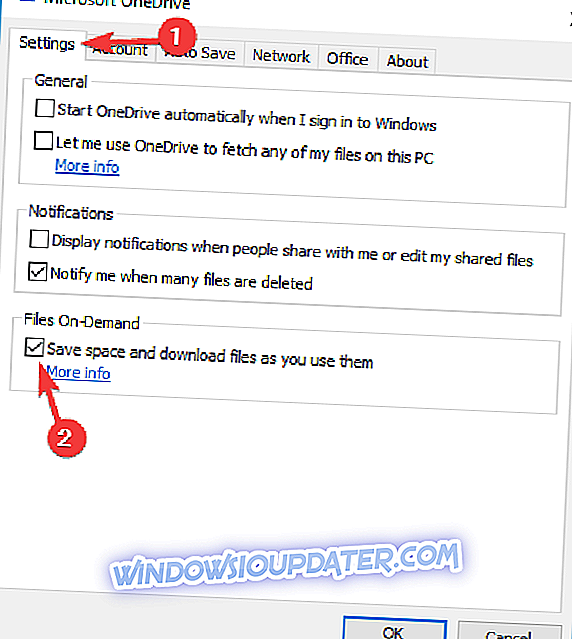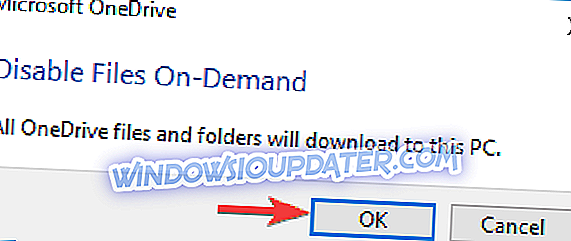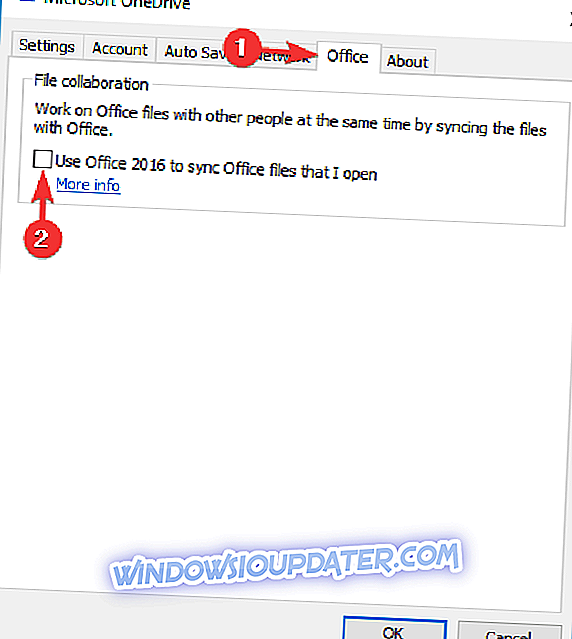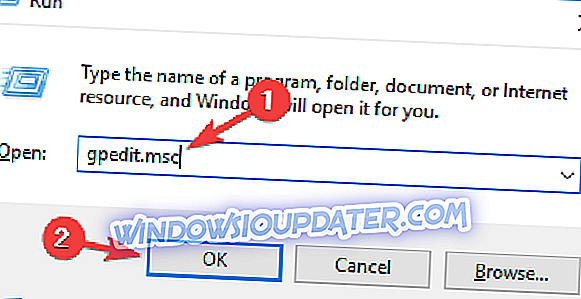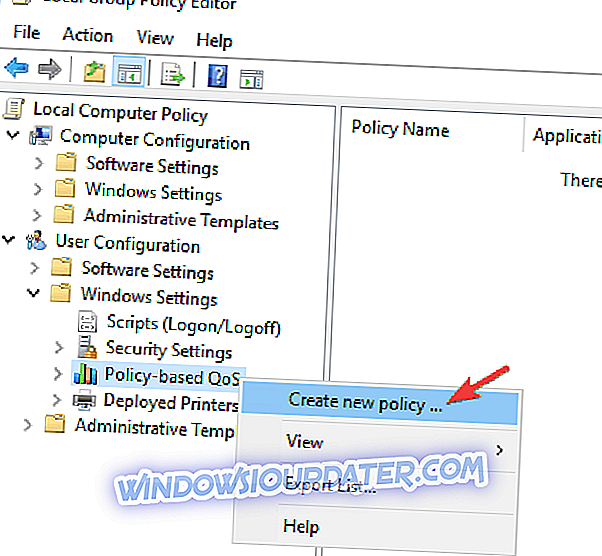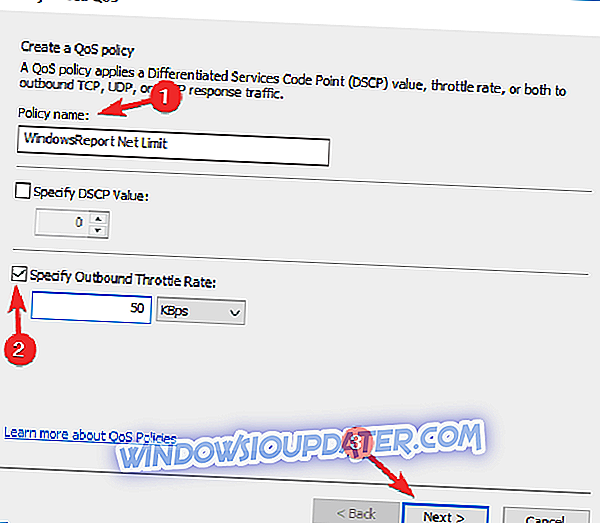OneDrive is een solide cloudopslagdienst, maar veel gebruikers ondervonden een trage OneDrive-downloadsnelheid op hun pc. Dit kan een groot probleem zijn, dus in het artikel van vandaag laten we u zien hoe u dit probleem kunt aanpakken.
Trage OneDrive-download, hoe kan dit probleem worden opgelost?
- Reset OneDrive
- Controleer uw antivirus
- Verwijder andere synchronisatie- en back-upsoftware
- Verwijder alle bestanden die 0 KB groot zijn
- Ontkoppelen en weer aanmelden bij OneDrive
- Start Verkenner opnieuw
- Download bestanden in batches
- Schakel de functie On-Demand van bestanden uit
- Schakel Office-integratie uit
- Wijzigingen in Groepsbeleid aanbrengen
Oplossing 1 - Reset OneDrive
Als u problemen ondervindt met langzame OneDrive-download, is het probleem mogelijk de OneDrive-toepassing. Bepaalde problemen kunnen af en toe voorkomen en om ze te herstellen, is het raadzaam om OneDrive opnieuw in te stellen.
Met dit proces worden al uw bestanden niet verwijderd, maar worden ze opnieuw gesynchroniseerd, dus het kan even duren voordat alle bestanden opnieuw zijn gesynchroniseerd. Om OneDrive opnieuw in te stellen, hoeft u alleen het volgende te doen:
- Druk op Windows-toets + R om het dialoogvenster Uitvoeren te openen.
- Voer nu % localappdata% \ Microsoft \ OneDrive \ onedrive.exe / reset in en druk op Enter of klik op OK .
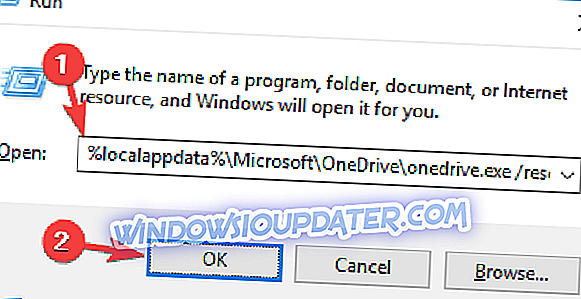
Het kan een minuut of twee duren voordat OneDrive opnieuw is ingesteld op uw pc, maar als de toepassing opnieuw is ingesteld, controleert u of het probleem zich nog steeds voordoet.
Oplossing 2 - Controleer uw antivirus

Het gebruik van een goede antivirus is belangrijk als u uzelf wilt beschermen tegen online bedreigingen, maar ondanks het nut van antivirusprogramma's, kunnen ze soms bepaalde problemen veroorzaken. Uw antivirusprogramma kan andere applicaties hinderen en in sommige gevallen kan het een trage OneDrive-download veroorzaken.
Om dit probleem op te lossen, moet u ervoor zorgen dat OneDrive uw antivirus en firewall mag doorlopen. Daarnaast wilt u misschien proberen bepaalde antivirusfuncties uit te schakelen of uw antivirus helemaal uit te schakelen.
Als dat niet werkt, is uw volgende stap het verwijderen van uw antivirus van derden. Verschillende gebruikers meldden dat het verwijderen van hun antivirusprogramma het probleem voor hen oploste, dus misschien wilt u dat proberen.
Als het probleem wordt opgelost door het antivirusprogramma te verwijderen, is de volgende stap om over te schakelen naar een andere antivirusoplossing. Als u een antivirusprogramma wilt dat maximale bescherming biedt zonder uw systeem te storen, moet u BullGuard uitproberen.
Oplossing 3 - Verwijder andere synchronisatie- en back-upsoftware
Soms kan de trage OneDrive-download optreden vanwege andere back-upsoftware op uw pc. Andere toepassingen kunnen proberen een back-up te maken van de bestanden die u momenteel probeert te synchroniseren en dit kan problemen veroorzaken met OneDrive.
Om dit probleem op te lossen, is het raadzaam om andere back-upsoftware van uw pc te verwijderen. Er zijn verschillende manieren om dat te doen, maar de meest effectieve is om een de-installatie software zoals IOBit Uninstaller te gebruiken .
Uninstaller-software is een speciale applicatie die de geselecteerde applicatie zal verwijderen, maar het zal ook alle bestanden en registervermeldingen die ermee geassocieerd zijn verwijderen. Dankzij de software voor het de-installeren, zorgt u ervoor dat de gewenste toepassing en alle overgebleven bestanden volledig van uw pc worden verwijderd.
Zodra u toepassingen verwijdert die mogelijk van invloed zijn op OneDrive, moet het probleem volledig worden opgelost.
Oplossing 4 - Verwijder alle bestanden die 0 KB groot zijn
Volgens gebruikers kunnen bepaalde bestanden soms trage downloadproblemen met OneDrive veroorzaken. Dit probleem wordt waarschijnlijk veroorzaakt door bestanden met een grootte van 0 KB en om het probleem op te lossen, moet u deze bestanden verwijderen.
Het vinden van alle bestanden met een grootte van 0 KB is niet zo moeilijk, en u hoeft alleen maar uw OneDrive-map te openen en de grootte op te geven: 0 in het zoekveld in de rechterbovenhoek.

Nu zou je alle bestanden moeten zien die 0KB groot zijn. Verwijder die bestanden en controleer of het probleem is opgelost. Voordat u deze bestanden verwijdert, moet u controleren of u ze echt nodig hebt. Als deze bestanden geen deel uitmaken van uw project of als ze er niet vertrouwd voor u uitzien, kunt u ze gewoon verwijderen. Soms kunnen zelfs kleine bestanden deel uitmaken van een werkproject, dus zorg ervoor dat u alle bestanden dubbel controleert voordat u ze verwijdert.
Oplossing 5: ontkoppelen en opnieuw aanmelden bij OneDrive
De trage download van OneDrive kan worden veroorzaakt door bepaalde problemen in OneDrive en de eenvoudigste manier om die problemen op te lossen, is het ontkoppelen van uw OneDrive-account. Dit proces is vrij eenvoudig en u kunt het doen door deze stappen te volgen:
- Klik met de rechtermuisknop op het pictogram van de OneDrive op uw taakbalk en kies Instellingen in het menu.
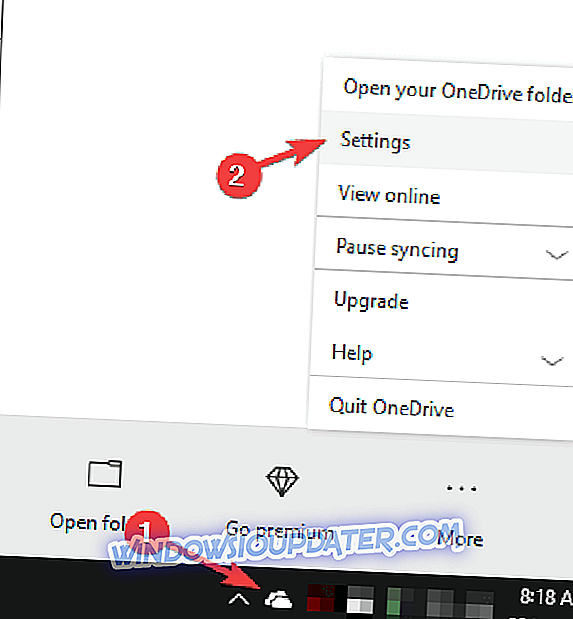
- Ga nu naar het tabblad Account en klik op Deze pc ontkoppelen .
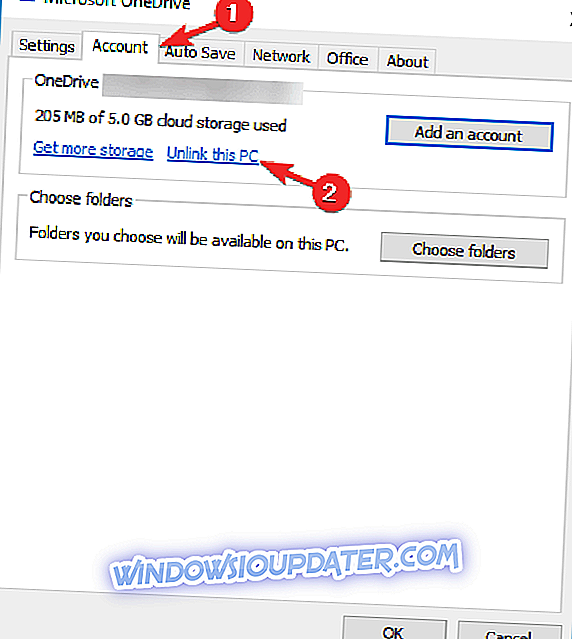
- Er verschijnt een waarschuwingsbericht. Klik op de knop Account ontkoppelen .
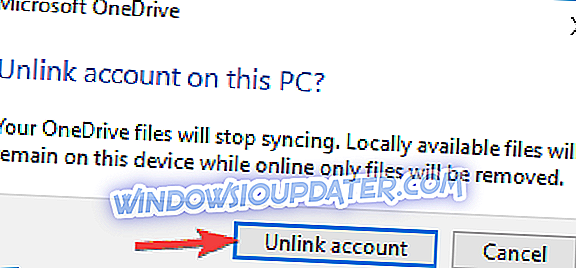
Nadat u dat hebt gedaan, moet u opnieuw inloggen bij OneDrive en al uw bestanden opnieuw synchroniseren. Deze methode is mogelijk niet de meest effectieve, aangezien u online bestanden verwijdert en ze opnieuw moet synchroniseren, dus gebruik deze oplossing alleen als andere oplossingen het probleem niet kunnen oplossen.
Oplossing 6 - Start de Verkenner opnieuw
In sommige gevallen kan de downloadsnelheid van OneDrive traag zijn als gevolg van fouten op uw systeem. Deze fouten zijn echter meestal tijdelijk en u kunt het probleem eenvoudig oplossen door File Explorer opnieuw te starten. Om dat te doen, hoeft u alleen maar deze eenvoudige stappen te volgen:
- Druk op Ctrl + Shift + Esc om Taakbeheer te openen.
- Zoek Windows Verkenner in de lijst, klik er met de rechtermuisknop op en kies Opnieuw opstarten in het menu.
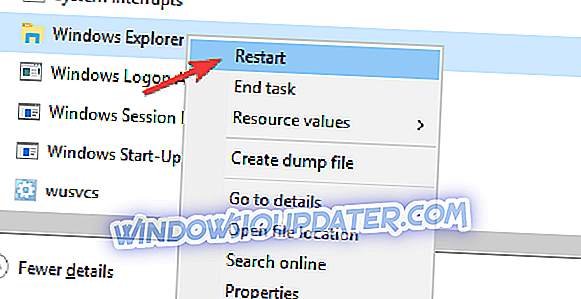
Na een paar momenten zal File Explorer opnieuw opstarten en moet uw probleem worden opgelost. Houd er rekening mee dat dit slechts een tijdelijke oplossing is, dus u moet dit mogelijk herhalen als het probleem opnieuw optreedt.
Oplossing 7 - Download bestanden in batches
Als u problemen ondervindt met de trage downloadsnelheid van OneDrive, is het probleem mogelijk het aantal bestanden dat u probeert te synchroniseren. Volgens gebruikers deden zich problemen voor nadat ze probeerden al hun bestanden in één keer te synchroniseren.
Hoewel dat zou moeten werken, kunnen er soms problemen optreden en kunt u een verminderde downloadsnelheid ervaren. Om dit probleem te voorkomen, stellen gebruikers voor om uw bestanden in batches te downloaden. Download 10-20 + bestanden tegelijk en controleer of het probleem nog steeds verschijnt.
Als dit niet het geval is, downloadt u de bestanden in batches totdat u al uw bestanden hebt gedownload. Dit is niet de meest eenvoudige oplossing, maar het is een goede oplossing die voor u zou kunnen werken, dus probeer het zeker.
Oplossing 8 - Bestanden op aanvraag uitschakelen
OneDrive heeft Files On-Demand-functie en soms kan deze functie langzame downloadsnelheden van OneDrive veroorzaken. Dit is een vrij handige functie, omdat u hiermee alleen bestanden kunt downloaden die u wilt bewerken.
Dankzij deze functie hoeft u geen bestanden op zowel uw pc als de cloud op te slaan. Dit is geweldig als u ruimte op uw pc wilt besparen, maar soms zijn er problemen met deze functie. Deze functie kan leiden tot een trage downloadsnelheid en veel gebruikers stellen voor deze functie uit te schakelen.
Om dit te doen, volg deze stappen:
- Open de OneDrive-instellingen. Deselecteer Spatie besparen en download bestanden terwijl u ze gebruikt .
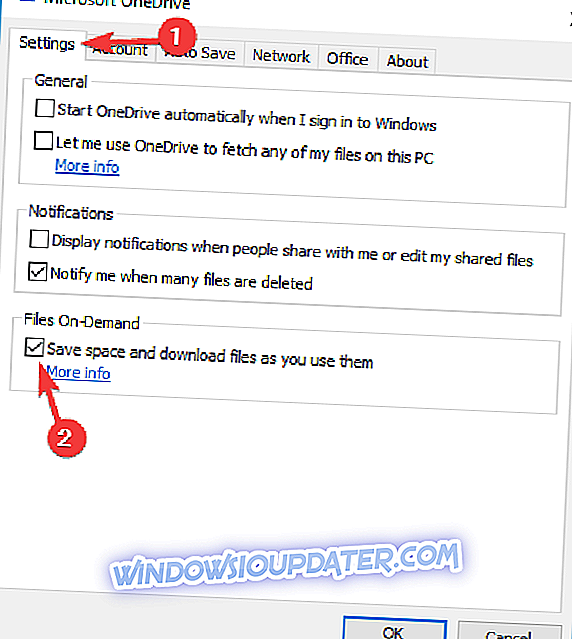
- Er verschijnt nu een waarschuwingsbericht. Klik op OK om de wijzigingen op te slaan.
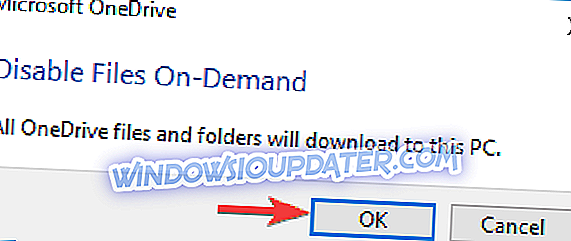
Nadat u deze functie hebt uitgeschakeld, moet het probleem met OneDrive volledig zijn opgelost.
Oplossing 9 - Office-integratie uitschakelen
OneDrive heeft een handige functie waarmee u met andere gebruikers aan Microsoft Office-bestanden kunt werken. Dit is een ongelooflijk handige functie, maar het kan soms trage downloadsnelheden van OneDrive veroorzaken. Om het probleem op te lossen, raden sommige gebruikers aan om deze functie helemaal uit te schakelen.
Dit is vrij eenvoudig om te doen, en je kunt het doen door deze stappen te volgen:
- Open het instellingenvenster van OneDrive.
- Ga naar het tabblad Office en schakel alle opties uit.
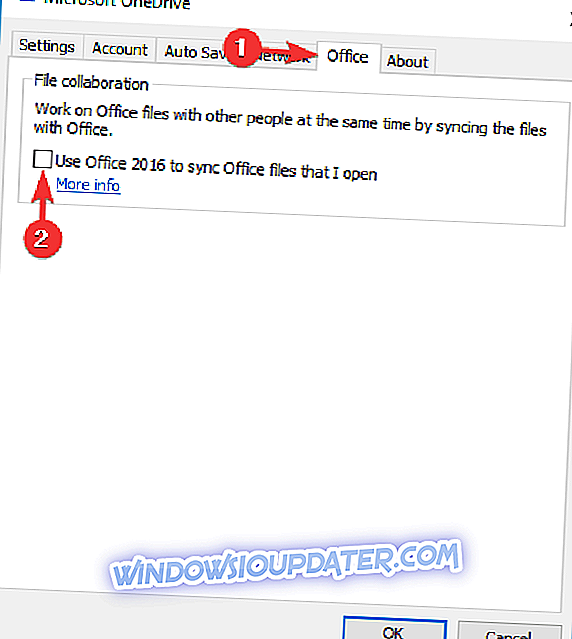
Sla daarna wijzigingen op en het probleem moet volledig zijn opgelost.
Oplossing 10: breng wijzigingen aan in Groepsbeleid
Als u problemen ondervindt met de trage downloadsnelheid van OneDrive, kunt u dit probleem mogelijk oplossen door de instellingen van Groepsbeleid te wijzigen. Dit is een enigszins geavanceerde procedure en u kunt het uitvoeren door deze stappen te volgen:
- Druk op Windows-toets + R en voer gpedit in. msc. Druk op Enter of klik op OK .
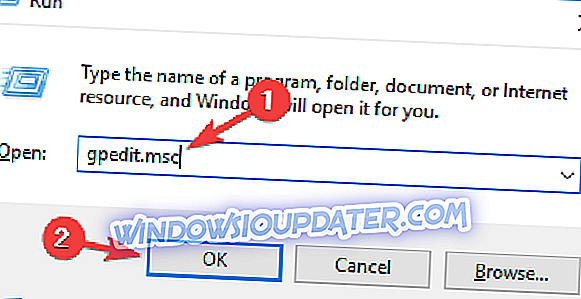
- Blader in het linkerdeelvenster naar Gebruikersconfiguratie> Windows-instellingen . Klik met de rechtermuisknop op op beleid gebaseerde QoS en kies Nieuwe beleidsoptie maken .
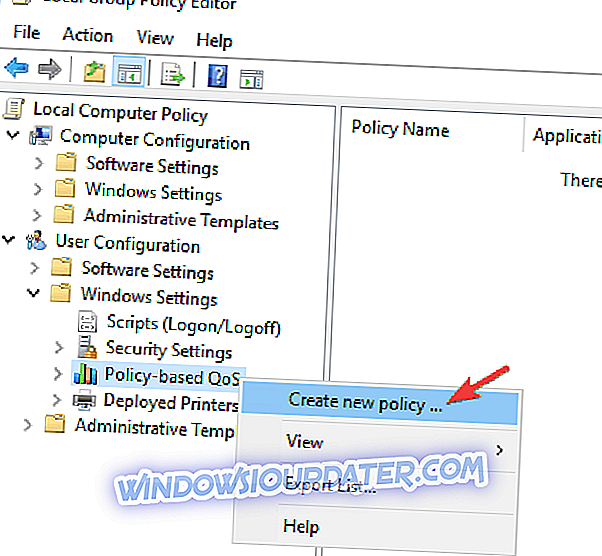
- Voer de naam van uw polis in. Zorg ervoor dat alleen de optie Uitgaande gasklepsnelheid opgeven is aangevinkt. Stel de waarde lager in dan uw uploadsnelheid. Gebruikers raden aan om een waarde te gebruiken die drie keer minder is dan uw huidige uploadsnelheid. Klik op Volgende .
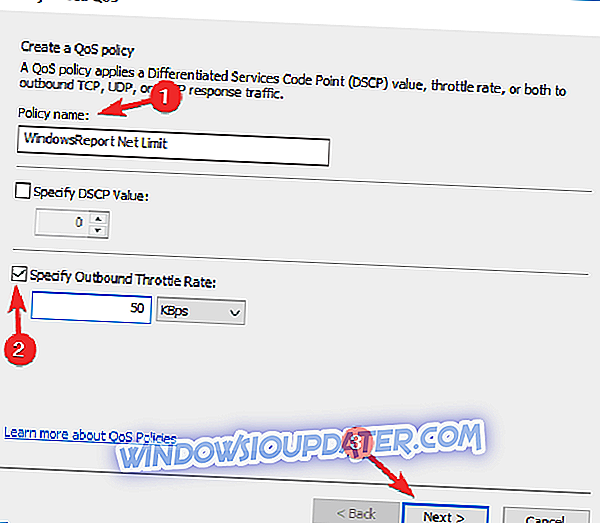
- Wijzig geen instellingen in nieuwe vensters, klik gewoon op Volgende .
Nadat u het beleid hebt gemaakt, start u uw pc opnieuw op en controleert u of het probleem met OneDrive is opgelost.